调整磁盘分区大小
使用Windows7系统自带磁盘管理工具调整硬盘分区大小

使用Windows7系统自带磁盘管理工具调整硬盘分区大小Windows 7操作系统本身就自带了很多系统管理配置工具,例如对硬盘分区进行调整的磁盘管理器。
在Windows XP时候我们需要使用一些第三方软件来对硬盘分区进行管理,如新建分区、格式化、调整分区大小、合并分区等多种操作。
所以现在购买了一台新电脑,在安装Windows 7系统时我们不必在意如何分区,分区的硬盘大小调整操作都可以放到系统安装完成后进行。
本例中我们看一下如何在已安装Windows 7的电脑上调整硬盘分区大小的。
首先运行磁盘管理工具:点击左下角的微软图标,在搜索框中输入diskmgmt.msc,为了确保管理员权限,不要直接回车。
而是在上方搜索结果的diskmgmt.msc点右键,选择以管理员身份运行。
下图:此时磁盘管理工具被打开,界面如下:下面我们看一下如何压缩一个分区(也就是我们看到的C盘、D盘等),分出一部分建立一个新分区的。
在需要减少大小的盘符上点右键选择压缩卷。
之后系统会弹出一个提示窗口“正在查询卷以获取可用压缩空间,请稍候”。
分析完成后会出现一个新调整分区对话框。
在上面可以看到压缩前的总计大小,也就是分区总的容量尺寸大小值。
输入压缩空间量(MB)的数字表示有多少空间大小可以从当前分区中分出来创建一个新分区。
现在在输入压缩空间量(MB)的输入框中输入新分区的大小值,这个数字不能比原来输入框中的数值大。
这里是用MB计算的,一般现在硬盘大小都是以GB计算的。
可以简单地认为1000MB等于1GB,比如你需要10GB的空间,就需要在输入框中输入10000,以此类推。
但是系统是按1GB=1024MB算的,所以10000MB最后得出的大小会稍微小于10GB。
然后点击压缩按钮,然后就可以看到有一个新分区出现在了刚才被调整了大小的分区后面了。
然后就可以在新分区上创建卷,然后格式化就可以使用新了。
可以看出微软自带的系统工具已经足够强大了,而且因为它是系统自带的工具,所以稳定性相对第三方的工具要高不少。
怎么调整磁盘分区的大小

傲梅分区助手怎么调整磁盘分区的大小在买电脑装机时,磁盘分区与设置分区大小的问题一般都是由装机人员设定的,这点并没有引起太多购买者的注意。
一般情况下在装机时都将一个磁盘分成4个分区,有时候是系统分区C盘太小,数据盘太多或C盘太多,其它数据盘太小。
甚至还有一个硬盘的所有容量都划分给系统盘使用。
总之就是磁盘分区可能不合理,这时怎么解决呢?这时就需要重新调整硬盘分区的大小,下面是分区助手调整分区大小的操作步骤。
调整分区实例任务环境:假设用户的Windows 7系统中有一个36GB磁盘,其上有3个分区,一个是100MB的保留分区E 盘,第二个是系统分区C盘15.01GB,第三个是数据分区F盘20.89GB。
任务目标:由于这个系统是个Windows7系统,C盘只有15.01GB的容量显得有点小了,因此想调整系统分区C盘的大小从15GB到20GB。
操作原理:由于F盘有多余的空间,因此可以从F盘划分一些空间给C盘。
即压缩F盘到15.90GB,并扩大C盘到20GB。
操作步骤1、下载免费的分区助手,并安装到电脑中,然后启动它,你将看到下面的主界面,同时也可以看到C分区是15.01GB,F分区是20.89GB,如图1所示。
图12、现在来缩小(即压缩)F盘到15.90GB,在F盘上右击在弹出的菜单中选择“调整/移动分区”选项,然后你将看到如图2所示的窗口,向右拖动左边的手柄以缩小F盘15.90GB。
图23、在点击上图2的确定之后将返回到主界面,同时你将看到C盘后面多出一块大小为4.99GB 的未分配空间,如图3。
图34、右击C盘在弹出的菜单中选择“调整/移动分区”选项如下图4所示。
图45、然后将出现一个弹出的窗口,向右拖动右边的手柄直到C盘被调整到20GB,如下图5所示所示。
图56、点击确定后,返回到主界面。
看列表框中,这时C盘的大小为20GB,同时F盘的大小调整为15.90GB了。
在主界面的左侧的“等待执行的操作”中你可以看到有两个需要执行的操作:一是调整并移动(F:)分区,二是调整(C:)分区的大小。
调整电脑分区容量的方法

调整电脑分区容量的方法摘要:一、为什么要调整电脑分区容量二、如何调整电脑分区容量1.使用磁盘管理器2.使用第三方软件三、注意事项四、总结正文:随着电脑使用时间的推移,硬盘分区容量可能会变得不够用,尤其是系统分区。
这时,我们需要调整电脑分区容量以保证电脑的正常运行。
本文将介绍如何调整电脑分区容量,以及在这个过程中需要注意的事项。
一、为什么要调整电脑分区容量电脑分区容量不足可能会导致以下问题:1.系统运行缓慢:系统分区容量不足时,电脑运行速度会受到影响,可能导致开机速度变慢、程序启动缓慢等问题。
2.存储空间紧张:除系统分区外的其他分区容量不足,会导致存储空间紧张,可能无法安装新的软件或保存大文件。
3.数据安全风险:分区容量紧张时,用户可能会选择将文件存储在系统分区,从而增加数据安全风险。
因此,适时调整电脑分区容量是十分必要的。
二、如何调整电脑分区容量1.使用磁盘管理器:(1)打开“磁盘管理器”:在Windows系统中,通过搜索“磁盘管理”或按键盘快捷键“Win+X”打开。
(2)调整分区容量:选中需要调整的分区,右键点击,选择“压缩卷”或“扩展卷”以调整分区容量。
(3)确认操作:在弹出的对话框中,确认操作并等待执行完成。
2.使用第三方软件:(1)下载并安装分区调整软件,如:AOMEI Partition Assistant、EaseUS Partition Master等。
(2)打开软件,根据提示调整分区容量。
三、注意事项1.在调整分区容量前,请备份重要数据,以免数据丢失。
2.避免在系统分区进行大量读写操作,以免影响系统稳定性。
3.调整分区容量时,请务必确认操作无误后再执行。
4.如有疑问,请咨询专业人士。
四、总结调整电脑分区容量是解决硬盘空间不足的有效方法。
通过使用磁盘管理器或第三方软件,用户可以轻松地调整分区容量,以保证电脑的正常运行。
在操作过程中,注意备份数据、避免影响系统稳定性,并确保操作无误。
教你简单几步调整电脑磁盘分区大小!

教你简单几步调整电脑磁盘分区大小!自从Windows10系统发布后,很多朋友安装了Windows10系统,但是发现自己的电脑C盘空间不足,或者自己电脑系统盘C盘安装了很多软件以后,发现系统盘C盘空间越来越小。
就想要自己增加点C盘分区空间,怎么可以简单调整电脑C盘空间呢,这里大牛君给大家介绍一下,当然除了C盘以后的其它磁盘也是可以调整的哦,调整空间时候还可以做到不丢失【通常情况】磁盘的数据。
工欲善其事,必先利其器,这里小编是使用一个软件完成的,首先下载安装DiskGenius软件。
1、打开刚才安装的软件,可以看到C盘容量大小为60G大小左右,现在在这个基础给C盘系统盘增加5G的硬盘空间。
这是小编举例说明来进行讲解。
2、想要给C盘增加磁盘空间,这里要选择相邻的D盘,然后操作,这里将D盘的磁盘空间给C盘5G左右,选择D盘,在D盘上鼠标右键点击,选择调整分区大小。
3、用鼠标在D盘最前面拖动,鼠标放这里变为双向箭头就可以拖动了,让D盘分区前面空间,空出来5G,记住是分区前部的空间给C 盘。
最后点击开始。
也可以下面分区前部空间直接输入5G。
4、点击这里进行操作。
等待一会,大概几分钟的样子。
5、这样将D盘的5G空间空闲了出来,接下来,将这5G给C盘就好。
6、现在在C盘上点击右键,然后选择调整分区大小。
7、鼠标放在这里分割线,当鼠标变为左右箭头时候,鼠标按住向右拖动到最右边。
然后点击开始这样操作基本完成。
最后电脑重启以后可以看到C盘增加了5G空间。
对于其它的磁盘空间调整方法,思路基本一致,大家灵活应用就好,重在理解。
大家有问题可以咨询联系小编,或者下面留言,小编将多多解释,谢谢理解。
数据无价,谨慎操作。
教你如何在windows 7系统中调节磁盘分区大小
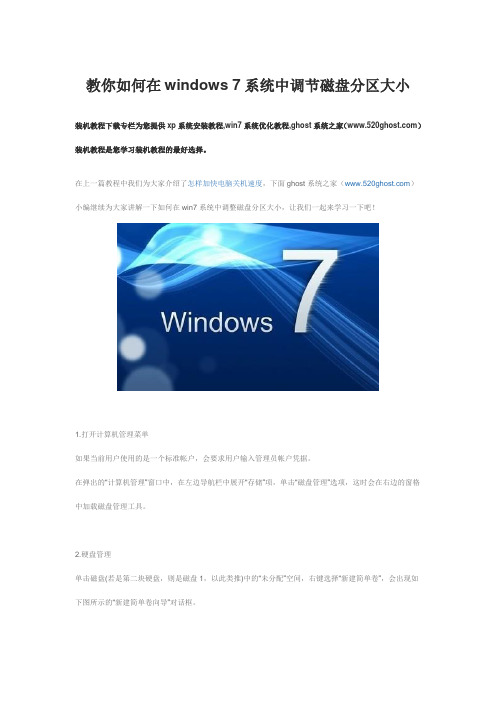
教你如何在windows 7系统中调节磁盘分区大小装机教程下载专栏为您提供xp系统安装教程,win7系统优化教程,ghost系统之家()装机教程是您学习装机教程的最好选择。
在上一篇教程中我们为大家介绍了怎样加快电脑关机速度,下面ghost系统之家()小编继续为大家讲解一下如何在win7系统中调整磁盘分区大小,让我们一起来学习一下吧!1.打开计算机管理菜单如果当前用户使用的是一个标准帐户,会要求用户输入管理员帐户凭据。
在弹出的“计算机管理”窗口中,在左边导航栏中展开“存储”项,单击“磁盘管理”选项,这时会在右边的窗格中加载磁盘管理工具。
2.硬盘管理单击磁盘(若是第二块硬盘,则是磁盘1,以此类推)中的“未分配”空间,右键选择“新建简单卷”,会出现如下图所示的“新建简单卷向导”对话框。
3.新建简单卷向导在“新建简单卷”向导欢迎界面单击“下一步”按钮,会显示设定分区大小的页面,如下图所示。
4.设置分区大小Windows 允许用户创建最小空间为8MB、没有空间上限的分区(若有足够的可分配空间),这里的单位为兆字节(MB),用户可以根据磁盘的可分配空间和个人需要进行分配。
设置好分区大小后单击“下一步”按钮,会显示分配驱动器号和路径页面,用户需要设置一个盘符或路径。
5.分配驱动器号设置好分区的分配方式后,单击“下一步”按钮,会显示分区的格式化页面,要使分区可用,必须将分区进行格式化,在这一步可以对格式化做简单的设置。
6.格式化设置设置好格式化选项后单击“下一步”按钮,会显示“新建简单卷向导”的完成页面。
这里将显示用户选择的创建分区的设置。
7.完成分区创建如果设置有误,单击“上一步”按钮,返回相应的步骤进行重新设置。
在确认无误后,单击“完成”按钮,系统便会为物理磁盘创建分区。
当分区创建好后,系统会自动连接新的分区,将有可能显示图所示对话框,用户可以根据需要选择操作或是关闭该对话框。
8.检测到新磁盘分区在某些情况可能需要调整C盘的总容量,比如在刚购买的预装好Windows 7 操作系统的笔记本。
磁盘分区大小调整及合盘

�
2、“选择第一分区(C)”,选后,点下一步
3、“选择第二分区(D)”,选后,点下一步
4、“选择文件夹名称”,输入后,点下一步
5、“驱动盘符更改(C)”—下一步
6、“确认分区合并”—完成。Leabharlann 7、打左下角“应用”。
8、在“应用更改”确认中,打“是”,再打“确定”。
9、自动重启,这时要耐心等待系统自检,自检完成后,再重新启动电脑,看是不是把D跟C合并了。
因为只有相邻的两个分区才能合并为一个分区,所以要先把D盘分成两个分区D和E,再把分出来的D同C盘合并。注意两点:一是操作进行中不能停电,二是为防文件丢失,要将原D盘中的文件全部移到其它盘。如果D盘也小,那就先把E盘部份容量合给D。
二、具体操作
(一)从网上下载磁盘分区工具,Partition Manager 硬盘分区魔术师 9.0 绿色版,下载后打开安装到E分区。
用“硬盘分区魔术师 9.0 绿色版”重新分区
一、解决问题的思路
Partition Manager 硬盘分区魔术师 9.0 绿色版,完美支持win7与vista硬盘无损重新分区。/d/downpage.php?n=1&id=16722::1257315143
6、在“创建分区”界面中,仔细选择填写要求后,打“确定”。
7、打左下角“应用”。
8、在“应用更改”确认中,打“是”,再打“确定”。
9、自动重启,这时要耐心等待系统自检,自检完成后,再重新启动电脑,看是不是把D分开了。
(三)合并分区
1、打开主窗口,选择左窗格 “合并分区”,打开“合并邻近的分区”窗口
(二)调整分区容量
1、打开分区工具主界面,在左窗格“选择一个任务”区中,选“调整一个分区容量”,下一步。
如何调整计算机硬盘分区大小

如何调整计算机硬盘分区大小计算机硬盘分区是将硬盘划分为不同的逻辑部分,以便更好地管理数据和提高系统性能。
然而,随着时间的推移,我们可能需要调整硬盘分区的大小,以满足不同的需求。
本文将探讨如何调整计算机硬盘分区大小,以便更好地利用硬盘空间。
1. 了解硬盘分区的基本概念在调整硬盘分区大小之前,我们需要了解硬盘分区的基本概念。
硬盘分区是将硬盘划分为不同的逻辑部分,每个分区都有自己的文件系统。
每个分区都可以独立管理和存储数据,避免数据的混乱和丢失。
2. 备份重要数据在调整硬盘分区大小之前,一定要备份重要的数据。
因为调整分区大小可能会导致数据丢失或损坏,所以在开始操作之前,务必确保重要数据的安全。
3. 使用磁盘管理工具调整硬盘分区大小的一种常见方法是使用磁盘管理工具。
Windows操作系统提供了内置的磁盘管理工具,可以帮助我们进行分区大小的调整。
打开磁盘管理工具后,我们可以看到硬盘的分区情况,包括每个分区的大小和可用空间。
4. 缩小分区大小如果我们需要缩小某个分区的大小,可以右键点击该分区,选择“压缩卷”选项。
系统会计算可压缩的空间,并提示我们可以压缩的大小。
在弹出的对话框中,我们可以选择要释放的空间大小,然后点击“压缩”按钮进行操作。
需要注意的是,缩小分区大小可能会导致数据丢失,所以务必提前备份数据。
5. 扩大分区大小如果我们需要扩大某个分区的大小,可以右键点击该分区,选择“扩展卷”选项。
在弹出的对话框中,我们可以选择要扩大的大小,然后点击“扩展”按钮进行操作。
需要注意的是,扩大分区大小需要有未分配的空间,否则无法进行扩展。
6. 使用第三方工具除了操作系统自带的磁盘管理工具,还有一些第三方工具可以帮助我们调整硬盘分区大小。
这些工具通常提供更多的功能和选项,可以更灵活地调整分区大小。
然而,使用第三方工具需要谨慎,因为操作不当可能会导致数据丢失或损坏。
7. 注意事项在调整硬盘分区大小时,有几个注意事项需要牢记。
调整磁盘分区空间大小的方法

调整磁盘分区空间大小的方法
磁盘分区是将硬盘分割为多个部分存储数据的方法,可以更好地管理数据和提高硬盘利用率。
但有时候我们可能需要对已有的分区进行调整,调整磁盘分区空间大小的方法如下:
1.使用Windows自带的磁盘管理工具。
在“控制面板”中找到“管理工具”,打开“计算机管理”界面,选择“磁盘管理”选项。
找到需要调整的分区,右键选择“收缩卷”或“扩展卷”,按照提示调整分区大小即可。
2.使用第三方分区工具。
市场上有很多可靠的分区工具,例如MiniTool Partition Wizard和EaseUS Partition Master等,可以更加方便地进行磁盘分区调整。
需要注意的是,使用第三方工具需要谨慎操作,避免误操作导致数据丢失。
3.备份数据后重新分区。
如果需要将整个硬盘重新分区,可以先备份数据,然后使用Windows自带的分区工具或第三方分区工具进行重新分区,最后将备份好的数据恢复到硬盘中。
总之,在进行磁盘分区调整时,一定要备份好数据,并谨慎操作,避免数据丢失。
- 1 -。
- 1、下载文档前请自行甄别文档内容的完整性,平台不提供额外的编辑、内容补充、找答案等附加服务。
- 2、"仅部分预览"的文档,不可在线预览部分如存在完整性等问题,可反馈申请退款(可完整预览的文档不适用该条件!)。
- 3、如文档侵犯您的权益,请联系客服反馈,我们会尽快为您处理(人工客服工作时间:9:00-18:30)。
resizing partitions
当分区容量不够用时,很多用户都是通过直接把此分区里的部分文件移动到其他分区里的方式来解决问题,这样只能解决燃眉之急,因为用户还是会使用该分区,不断地存入文件,始终还会出现容量不够用的问题。
如果大家不觉得麻烦也可以进行这样周而复始的操作,但很容易在你移动文件的过程中,丢失或损坏其中的数据,导致该文件无法运行。
除了这种几乎毫无用处的方法外,其实还有更有效更安全的方法可以解决分区容量不够的问题,那就是直接调整该分区的大小,把相邻分区剩余的容量适当分离出一部分给容量不足的分区,从而使该分区可以存储更多的数据。
现在你只需要拥有一款专业的磁盘分区管理软件就能调整分区大小,彻底解决分区空间不恰当的烦恼。
MiniTool Partition Wizard是你的最佳选择
放眼望去,在磁盘分区管理的系列软件中,MiniTool Partition Wizard是一款适合广大用户的磁盘分区管理软件,经过我们对该软件的不断优化使其操作更加简单,同时还能在大部分的操作系统中运行并且不会影响磁盘分区里的数据。
该软件不但能调整分区大小,而且还具备对分区的复制,创建分区和删除分区,支持文件系统的转换等多种的功能。
如果你的计算机上安装了该软件,从此就能随时对磁盘的分区进行管理和优化,使磁盘的空间利用达到最大化,提高磁盘利用率。
MiniTool Partition Wizard调整分区大小
调整磁盘大小原理非常简单就是把一个分区的容量划分出一部分出来提供给另外的分区使用。
在MiniTool Partition Wizard这款专业的磁盘管理软件中,用户不需要了解关于分区的专业知识就能轻松的使用该软件,如下图是该软件的主界面:
我们现在需要哪些操作才能调整分区的大小呢。
假设我们选择需要对E:分区进行扩展,那么我们现在就需要先获得未分配空间。
未分配空间我们可以从E:分区的相邻分区中获得。
从该软件的主界面我们可以了解到F:分区还剩余很大一部分未使用空间,我们就可以适当
的划分一部分的空间出来作为未分配空间,其操作如下:
首先在主界面中选择F:分区,然后点击工具栏中“Move/Resize”按钮,进入“Move/Resize Partition”界面,如下图:
在此界面中,用户就可以使用鼠标点击长方形条块左边的黑色小三角形向右拖动,缩小了F:
分区的大小,设置完成后点击“OK”按钮,返回主界面,此时我们就会发现F:分区前多出了一个未分配的空间,这就是我们从F:分区里划分出来的未使用空间,
未分配空间划分出来之后,我们就可以开始把E: 分区进行扩展了,选择E:分区,点击工具栏中“Move/Resize”按钮,将会弹出“Move/Resize Partition”界面,
进入此界面后,与前面的操作有所不同,该界面中长方形条块右边的灰色区域就是未分配空间的大小。
此时我们直接点击长方形条块右边的黑色小三角形向右拖动就可以对E:分区进行扩展了。
设置完成后点击“OK”按钮,再次回到该软件的主界面如下:
我们会发现刚才的未分配空间消失了,与此同时E:分区的容量也被扩展了,其扩展的大小正是我们划分出来的未分配空间的大小。
这时不要着急退出软件,因为现在我们所看到的只是该软件提供给用户的一个预览效果,它将你的所有操作记录下来,等待你确认操作无误后,再点击工具栏左边的“Apply”按钮,该软件就会自动运行你所执行的所有操作。
等待一会就可以完成所有操作,最后返回主界面,此时我们就成功的完成了对分区大小的调整了。
通过上面的讲解,相信你已经对MiniTool Partition Wizard这款专业的磁盘分区管理软件有了初步的了解,在面对许多磁盘分区管理软件时,一定会毫不犹豫选择这款受广大用户认可的专业软件。
如果你还想了解更多关于该软件的信息,请登录该软件的官方网站
.。
